अपने iOS डिवाइस, iTunes और iCloud बैकअप से सभी डेटा पुनर्प्राप्त करें।
मैक पर बाहरी या वायरलेस कीबोर्ड काम नहीं कर रहा है? - समाधान
जब मैक कीबोर्ड खराब हो जाता है, तो यह बहुत निराशाजनक हो सकता है क्योंकि अगर कीबोर्ड काम नहीं कर रहा है तो आपका मैकबुक बेकार है। हालाँकि आपके पास बाहरी कीबोर्ड है जो काम आता है, यह मैक के लिए पूरी तरह से डिज़ाइन नहीं किया गया है, इसलिए कुछ गलत हो सकता है। मैक कीबोर्ड के काम न करने का सबसे अच्छा समाधान क्या है, चाहे बाहरी हो या आंतरिक? यह बहुत निराशाजनक है कि एक अच्छा लैपटॉप इस समस्या से ग्रस्त है। इस कारण से, इस पोस्ट में 8 तरीके साझा किए गए हैं, और आप उन पर गौर करेंगे और अपने मैक पर कीबोर्ड के काम न करने की समस्या को हल करने के लिए तैयार होंगे।
गाइड सूची
भाग 1: मैक पर बाहरी USB या वायरलेस कीबोर्ड काम न करने की समस्या को कैसे ठीक करें भाग 2: यदि मैक पर आंतरिक कीबोर्ड काम नहीं कर रहा है तो क्या करें भाग 3: मैकबुक एयर/प्रो पर कीबोर्ड काम न करने के बारे में अक्सर पूछे जाने वाले प्रश्नभाग 1: मैक पर बाहरी USB या वायरलेस कीबोर्ड काम न करने की समस्या को कैसे ठीक करें
मैकबुक प्रो/एयर एप्पल का एक सुचारू रूप से चलने वाला उत्पाद है, लेकिन निश्चित रूप से, किसी भी अन्य डिवाइस की तरह, इसमें सॉफ़्टवेयर और हार्डवेयर संबंधी समस्याएँ आ सकती हैं, जिसके कारण आपको मैक पर कीबोर्ड काम न करने की समस्या का सामना करना पड़ सकता है। मैक पर इंटरनेट कीबोर्ड के बारे में जानने से पहले, आइए वायरलेस कीबोर्ड या बाहरी USB कीबोर्ड के काम न करने की समस्या को ठीक करने से शुरुआत करें।
वायरलेस कीबोर्ड या मैजिक कीबोर्ड वह है जिसे आप iMac, Mac स्टूडियो या Mac Mini के साथ इस्तेमाल कर सकते हैं, जो ब्लूटूथ से कनेक्ट होता है। दूसरी ओर, एक्सटर्नल USB कीबोर्ड बस वह कीबोर्ड है जो USB केबल के ज़रिए आपके Macbook से कनेक्ट होता है। अब, बिना किसी देरी के, शुरू करें कि अगर वे Mac कीबोर्ड काम नहीं कर रहे हैं तो उन्हें कैसे ठीक किया जाए।
1. जांचें कि ब्लूटूथ काम कर रहा है और सक्षम हैअन्य जटिल सुधार न करें; ब्लूटूथ चालू है या नहीं, यह देखने का प्रयास करें। ऐसा करने के लिए, यहाँ जाएँ प्रणाली व्यवस्थाब्लूटूथ चुनें और उसे चालू करने के लिए उस पर क्लिक करें। आप जाँच सकते हैं कि ब्लूटूथ चालू है या नहीं। सिस्टम सेटिंग पैनल आपको बताता है कि दोनों डिवाइस कनेक्ट हैं, "ब्लूटूथ चालू है, और कम से कम एक वायरलेस डिवाइस कनेक्ट है।"
2. सुनिश्चित करें कि कीबोर्ड चालू हैब्लूटूथ चालू करने के बाद, आप जिस कीबोर्ड का उपयोग करेंगे, उसमें पावर चालू और बंद करने का विकल्प भी शामिल है, इसलिए जाँच लें कि यह काम करने के लिए चालू है या नहीं। नवीनतम कीबोर्ड में डिवाइस के पीछे एक स्विच होता है जहाँ आपको हरा रंग दिखाने के लिए इसे स्लाइड करना होता है। पुराने रिलीज़ के लिए, दाएँ किनारे पर एक पावर बटन देखा जाता है, और जब आप इसे दबाते हैं तो एक हरे रंग की एलईडी रोशनी होती है।
3. मैक पर कीबोर्ड को फिर से कनेक्ट करेंयदि इन दो सुधारों के बाद भी मैक पर आपका वायरलेस कीबोर्ड काम नहीं कर रहा है, तो इसे हटाकर फिर से अपने मैकबुक से कनेक्ट करने का प्रयास करें। ब्लूटूथ प्राथमिकता पैनल, जहां आप कीबोर्ड के बगल में डिस्कनेक्ट विकल्प पर क्लिक करेंगे; दाएँ क्लिक करें चयन करने के लिए भूल जाओ, तब डिवाइस भूल गए पुष्टि करने के लिए फिर से क्लिक करें। अब, ब्लूटूथ को वापस चालू करें, अपना कीबोर्ड ढूँढें, फिर क्लिक करें जोड़ना.
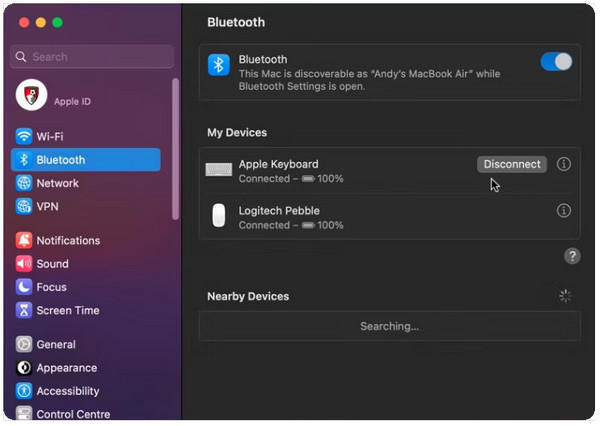
4. किसी दूसरे USB पोर्ट का उपयोग करके कनेक्ट करेंअगर आपका USB कीबोर्ड काम नहीं कर रहा है, तो अपने मौजूदा USB पोर्ट को अनप्लग करें, फिर दूसरे पोर्ट की तलाश करें। कोई दूसरा पोर्ट आज़माएँ, और अगर वह ठीक निकलता है, तो इसका मतलब है कि समस्या मूल पोर्ट में है; किसी नज़दीकी Apple स्टोर पर जाकर या Apple सहायता से संपर्क करके इसे ठीक करने का कोई तरीका खोजें।
5. ब्लूटूथ फ़ंक्शन बंद करेंब्लूटूथ बंद होने से मैक पर कीबोर्ड के काम न करने की समस्या हल हो जाती है। सक्षम होने पर, आपका कंप्यूटर USB पर वायरलेस कीबोर्ड को पहचानता है।
भाग 2: यदि मैक पर आंतरिक कीबोर्ड काम नहीं कर रहा है तो क्या करें
इसके बाद मैक पर USB या वायरलेस कीबोर्ड काम नहीं करता; जब मैक पर आंतरिक कीबोर्ड काम नहीं कर रहा है, तो यह एक गंभीर समस्या है। हालाँकि, कभी-कभी कारण मामूली होते हैं, जैसे कि कुंजियों के आसपास धूल या गंदगी के कण या macOS का पुराना संस्करण। नीचे पाँच तरीके दिए गए हैं जिन्हें आपको मैक पर काम न करने वाले कीबोर्ड को ठीक करने का प्रयास करना चाहिए।
1. मैक कीबोर्ड को साफ़ करेंगंदगी के कण आपके मैकबुक कीबोर्ड के खराब होने का संभावित कारण हो सकते हैं। इसे सबसे पहले साफ करें। संपीड़ित हवा और स्ट्रॉ का उपयोग करें, फिर अपने मैक को 75 डिग्री के कोण पर पकड़ें। कीबोर्ड को बाएं से दाएं स्प्रे करें, इसे दाईं ओर घुमाएं और यही क्रिया दोहराएं। अगर आपको कीबोर्ड पर किसी तरह से गंदगी दिखती है, तो उसे साफ करने के लिए वैक्यूम का उपयोग करें।
2. हाल ही में डाउनलोड किए गए एप्लिकेशन हटाएंयह अजीब लग सकता है, लेकिन आपके मैकबुक पर कोई एप्लिकेशन इंस्टॉल करने की वजह से आपका मैक कीबोर्ड काम नहीं कर रहा है। अगर आपने इस समस्या के शुरू होने से पहले एक या उससे ज़्यादा एप्लिकेशन इंस्टॉल किए हैं, तो आप इसकी पुष्टि कर सकते हैं। इसलिए, आपके पास मौजूद ऐप्स को अनइंस्टॉल करके, फिर अपने डिवाइस को नियंत्रित करना आपके कीबोर्ड को सही तरीके से काम करने का एक समाधान हो सकता है। सभी ऐप्स को बंद करें सब छोड़ें विकल्प।
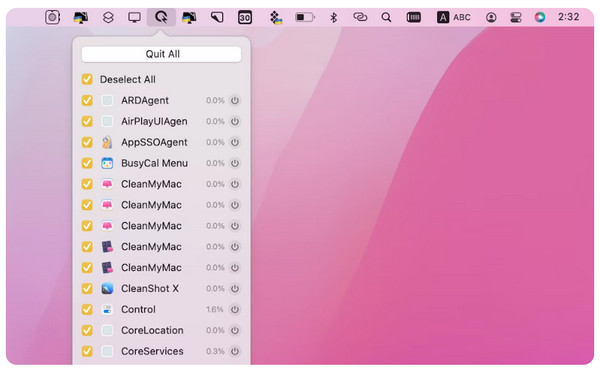
3. macOS अपडेट की जाँच करेंमैक पर कीबोर्ड काम न करने का एक और आम कारण यह है कि इसके लिए उचित macOS अपडेट की आवश्यकता होती है। सेब मेनू, फिर चयन करें इस मैक के बारे मेंयह जाँचने के लिए कि क्या कोई अपडेट उपलब्ध है, क्लिक करें सॉफ्टवेयर अपडेट अवलोकन अनुभाग में। यदि कोई है, तो क्लिक करें अभी अद्यतन करें बटन।
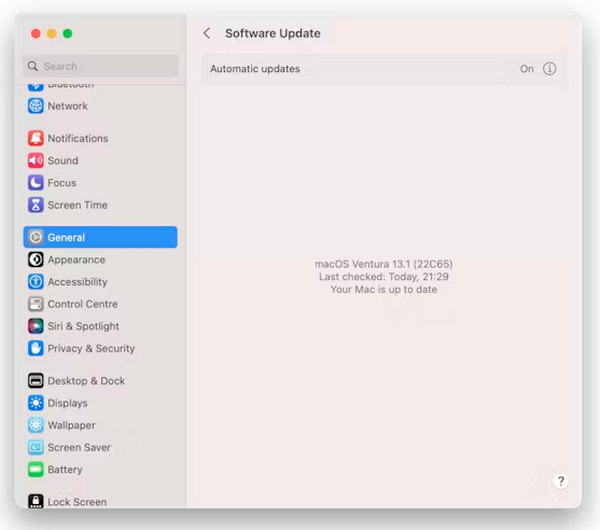
4. धीमी कुंजियों को अक्षम करेंजब यह फ़ंक्शन सक्षम होता है, तो आपके मैक पर कीबोर्ड बहुत धीरे-धीरे काम करता है, जिससे आपको लगता है कि आपका मैकबुक कीबोर्ड सही तरीके से काम नहीं कर रहा है। स्लो कीज़ को अक्षम करने का तरीका यहाँ बताया गया है: पर जाएँ सेब मेनू, फिर सिस्टम प्राथमिकताएं. एक्सेसिबिलिटी पर क्लिक करें, फिर कीबोर्ड विकल्प की जांच सुनिश्चित करें। धीमी कुंजियाँ सक्षम करें बक्सा चला गया है.
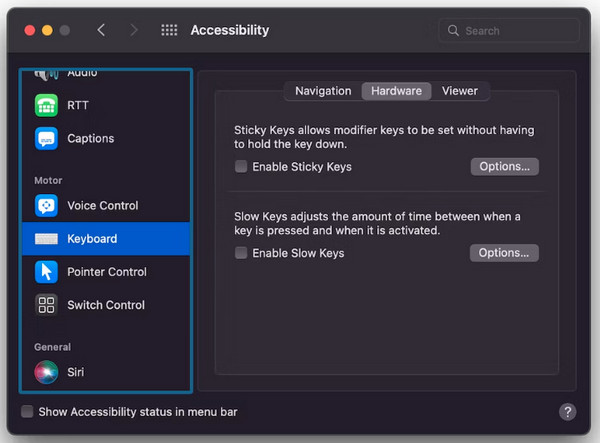
5. अपने कीबोर्ड लेआउट की जाँच करेंयदि इनमें से कोई भी उपाय आपके मैक कीबोर्ड के काम न करने की समस्या को हल नहीं करता है, तो कीबोर्ड लेआउट इसका कारण हो सकता है। इसे जाँचने के लिए, सेब मेनू, का चयन करें सिस्टम प्राथमिकताएं. उसके बाद, चुनें कीबोर्ड विकल्प, फिर इनपुट स्रोतमेनू बार से शो इनपुट मेनू पर क्लिक करें, फिर चुनें कीबोर्ड व्यूअर दिखाएंवहां से, सुनिश्चित करें कि आप सही कीबोर्ड लेआउट का उपयोग कर रहे हैं।
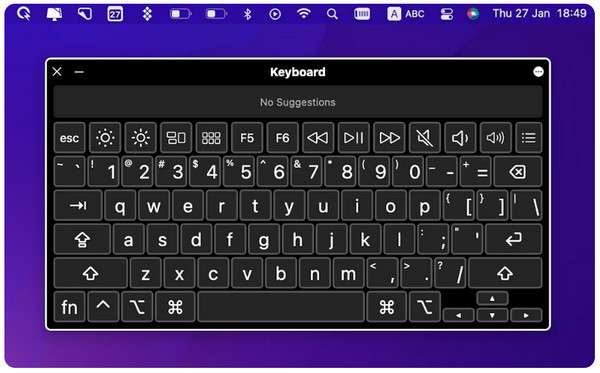
अपने मैक को पुनर्स्थापित करने के बाद अपने डेटा को कैसे बचाएं, इस पर बोनस टिप्स
अब जब आपने मैक पर कीबोर्ड के काम न करने की समस्या हल कर ली है, तो आप एक बोनस टिप के हकदार हैं, जहाँ आप अपने iOS डिवाइस पर मौजूद सभी ज़रूरी फ़ाइलों को रिकवर कर सकते हैं। जानना चाहते हैं कैसे? 4Easysoft iPhone डेटा रिकवरी! यह शक्तिशाली सॉफ़्टवेयर उपयोगकर्ताओं को iOS डिवाइस से डेटा सहेजने के लिए तीन रिकवरी मोड प्रदान करता है, जहाँ आप अपने iPhone को गहराई से स्कैन कर सकते हैं; 20 से अधिक फ़ाइल प्रकार और यहां तक कि तृतीय-पक्ष ऐप को पुनर्प्राप्त करने के लिए समर्थित किया जाता है। iTunes या iCloud बैकअप से पुनर्प्राप्त करने से डेटा को जल्दी से पुनर्प्राप्त करना संभव हो गया। उन सुविधाओं के अलावा, यह आपको iOS डिवाइस का बैकअप लेने और रीसेट करने की अनुमति देता है, जो नवीनतम सहित सभी संस्करणों का समर्थन करता है।

अंतर्निहित प्रोग्राम और तृतीय-पक्ष अनुप्रयोगों सहित सभी आवश्यक फ़ाइलें, चित्र, वीडियो, संदेश आदि पुनर्प्राप्त करें।
समस्याग्रस्त iPhone, iPad और iPod को उच्च सफलता दर के साथ ठीक करें और डेटा की हानि न हो।
पूर्वावलोकन फ़ंक्शन से सुसज्जित, जहां आप आसानी से जांच कर सकते हैं और फिर अपने डिवाइस पर सहेजे जाने वाले वांछित आइटम का चयन कर सकते हैं।
सभी iPhone, iPad और iPod मॉडल और संस्करणों के साथ त्रुटिहीन ढंग से काम करें, जैसे कि नवीनतम रिलीज़ किए गए।
100% सुरक्षित
100% सुरक्षित
भाग 3: मैकबुक एयर/प्रो पर कीबोर्ड काम न करने के बारे में अक्सर पूछे जाने वाले प्रश्न
-
क्या आप मैक प्रो पर काम न करने वाले कीबोर्ड को स्वयं ठीक कर सकते हैं?
अगर आपको लगता है कि आपके कीबोर्ड को साफ करना ही आपकी ज़रूरत है, तो आप इसे अकेले ही कर सकते हैं। हालाँकि, अगर इस समस्या के कारण कोई बड़ी समस्या आती है, तो Apple या Apple अधिकृत सेवा प्रदाता से सहायता लेने की सलाह दी जाती है क्योंकि वे मुफ़्त सेवा प्रदान करते हैं। मुफ़्त सेवा केवल तभी लागू होगी जब कीबोर्ड की जाँच की जाएगी और एक या अधिक कुंजियाँ या पूरा कीबोर्ड बदलने की ज़रूरत होगी।
-
मैं अपना मैकबुक कीबोर्ड चालू क्यों नहीं कर पा रहा हूँ?
यदि आप वायरलेस या मैजिक कीबोर्ड का उपयोग कर रहे हैं तो आप बैटरी बदलने का प्रयास कर सकते हैं। यदि कोई व्यक्ति हाल ही में जारी किया गया कीबोर्ड उपयोग कर रहा है, तो जांच लें कि वह चार्ज है या नहीं। इस बीच, बाहरी USB के लिए, इसका सरल समाधान एक अलग केबल का उपयोग करना है।
-
यदि मैक पर कीबोर्ड काम नहीं कर रहा है तो क्या सभी कीबोर्ड काम करते हैं?
कीबोर्ड कम से कम macOS के अनुकूल होना चाहिए। इसका मतलब है कि लगभग सभी बटन सही तरीके से काम करते हैं। साथ ही, वायरलेस कनेक्टिविटी पर भी विचार करें, क्योंकि नवीनतम मैकबुक में USB-A पोर्ट नहीं हैं।
निष्कर्ष
मैक कीबोर्ड के काम न करने की समस्या के लिए बस इतना ही! सकारात्मक रूप से, सभी उल्लिखित समाधान आपको वह प्रदान करते हैं जो आपको अपने मैकबुक प्रो/एयर कीबोर्ड के संबंध में इस समस्या को ठीक करने के लिए चाहिए। हालाँकि, इसका मतलब यह नहीं है कि ये सभी सभी को सकारात्मक रूप से प्रभावित करेंगे, इसलिए यदि दिए गए सुधारों के कई प्रयासों के बाद भी यह काम नहीं करता है, तो पास के Apple स्टोर से मदद माँगें या Apple सहायता से संपर्क करें। और ऐसा करने से पहले, सभी डेटा का बैकअप बनाना सुनिश्चित करें। उसके बाद, ध्यान से नोट करें 4Easysoft iPhone डेटा रिकवरी अपने iOS डिवाइस, iTunes या iCloud बैकअप से सभी फ़ाइलों को पुनर्प्राप्त करने के लिए। प्रोग्राम के साथ, उच्च सफलता दर के साथ सभी खोई हुई फ़ाइलों को पुनर्स्थापित करना बहुत आसान है।
100% सुरक्षित
100% सुरक्षित


